当您在某个网站上更新了登录密码后,谷歌浏览器中保存的旧密码并不会自动同步,这可能导致后续自动填充时登录失败。为了解决这个问题,您需要手动进入浏览器的密码管理器,找到对应的账户信息并将其更新为最新的密码。本文将详细介绍在谷歌浏览器中修改已保存网页登录密码的具体操作步骤,帮助您保持密码信息的一致性。
立即进入“高清国产电影网站合集☜☜☜☜☜点击保存”;
立即进入“看片APP☜☜☜点击进入”;
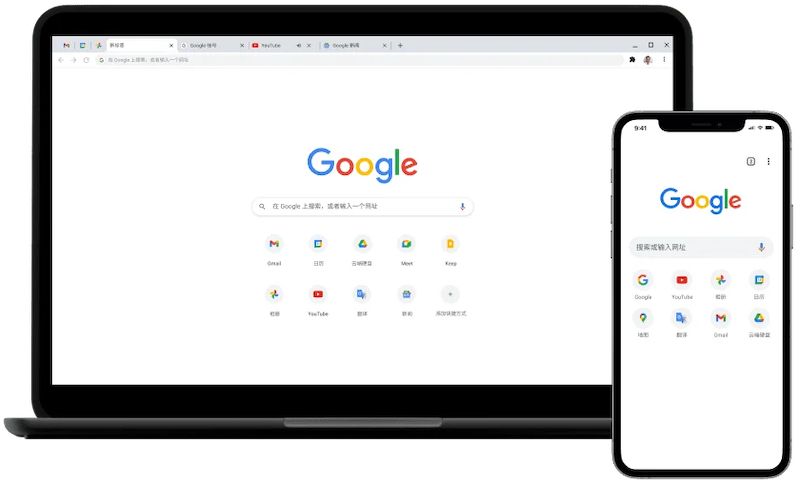
首先,您需要访问谷歌浏览器的密码管理中心,这里集中存储了您所有已保存的账户凭据。
1、点击浏览器窗口右上角的三个竖排圆点图标,在弹出的菜单中选择“设置”。
2、进入设置页面后,在左侧的导航栏中选择“自动填充和密码”选项。
3、在右侧区域,点击“谷歌密码管理器”,浏览器将跳转到管理所有已保存密码的专属页面。

进入密码管理器后,您可以轻松地找到并修改特定网站的登录信息。
1、在密码列表页面,您可以通过上下滚动查找,或者建议使用顶部的搜索框输入网站名称,来快速定位到需要修改密码的那个账户条目。
2、点击您找到的网站条目,页面会展示出该网站已保存的用户名和密码(密码以圆点隐藏)。
3、在用户名和密码信息的旁边,找到并点击“编辑”按钮。
4、为了保护您的账户安全,此时系统通常会要求您输入您计算机的登录密码进行身份验证。
5、验证成功后,密码输入框将变为可编辑状态。您可以删掉旧密码,然后准确地输入您的新密码。
6、完成输入后,点击“保存”按钮,浏览器中为此网站存储的密码就会立刻被更新。

谷歌浏览器Google Chrome是一款可让您更快速、轻松且安全地使用网络的浏览器。Google Chrome的设计超级简洁,使用起来得心应手。这里提供了谷歌浏览器纯净安装包,有需要的小伙伴快来保存下载体验吧!




Copyright 2014-2025 https://www.php.cn/ All Rights Reserved | php.cn | 湘ICP备2023035733号